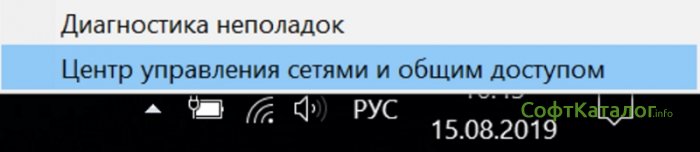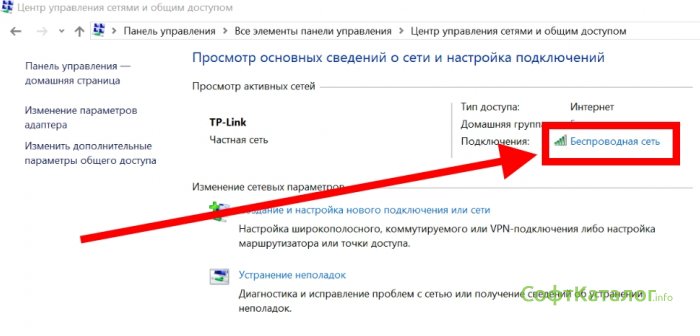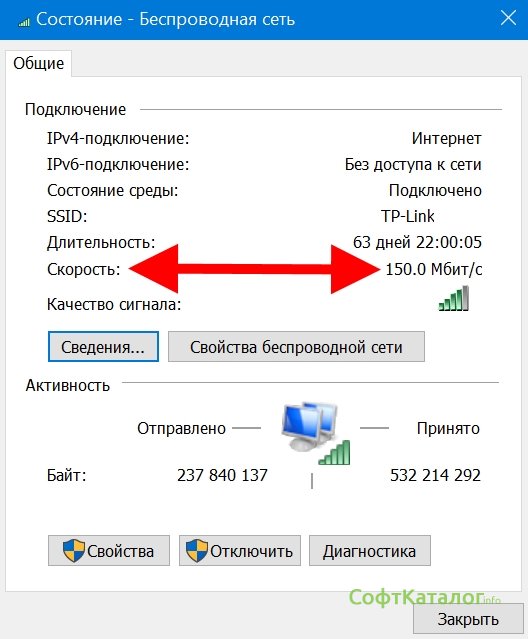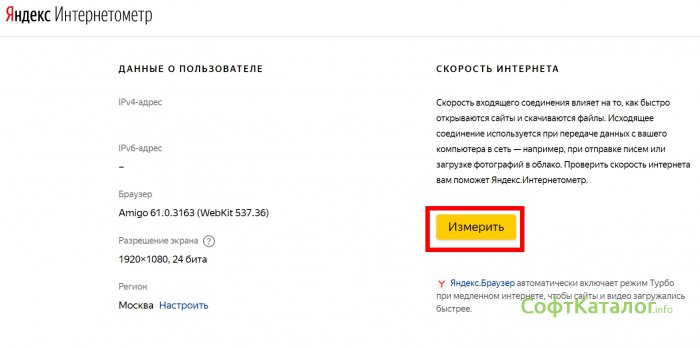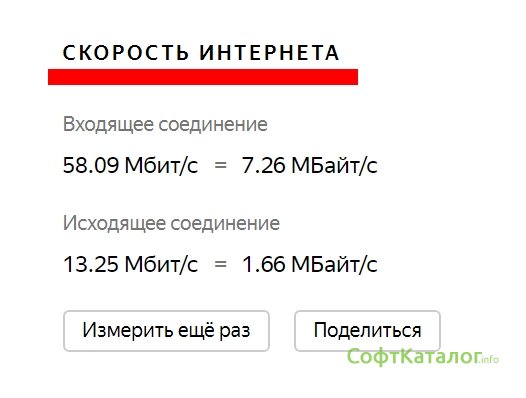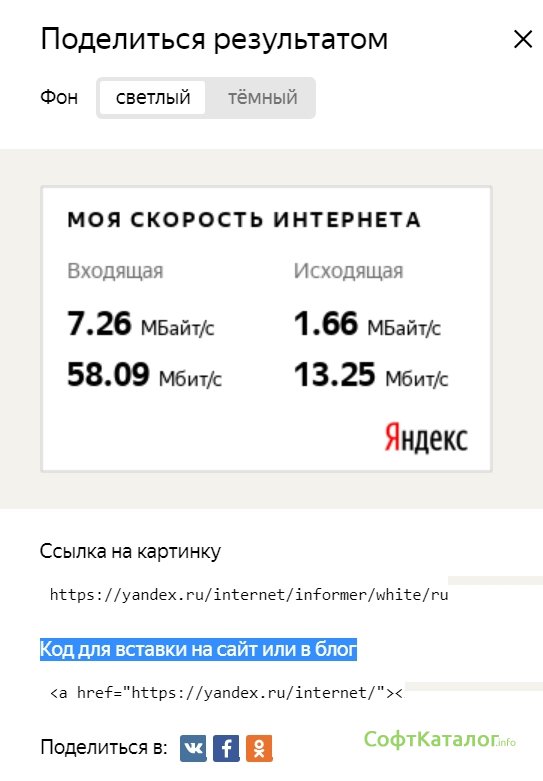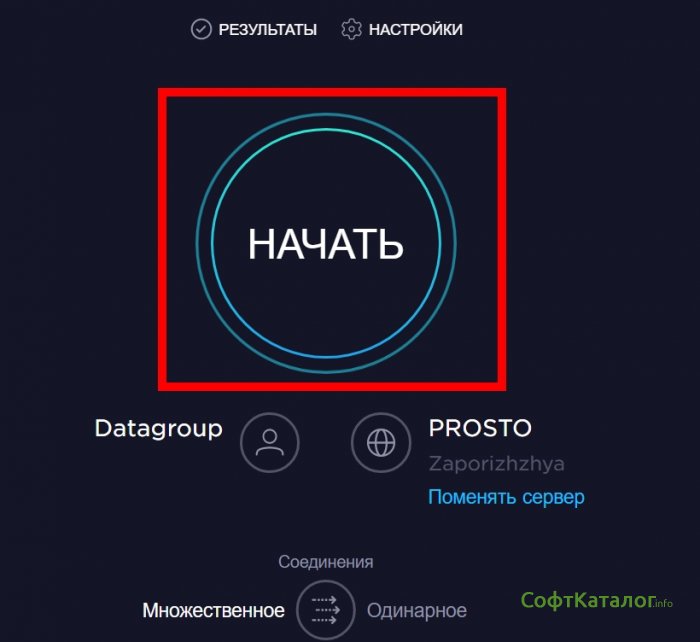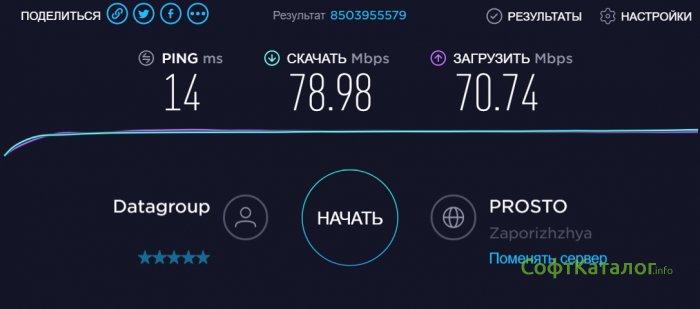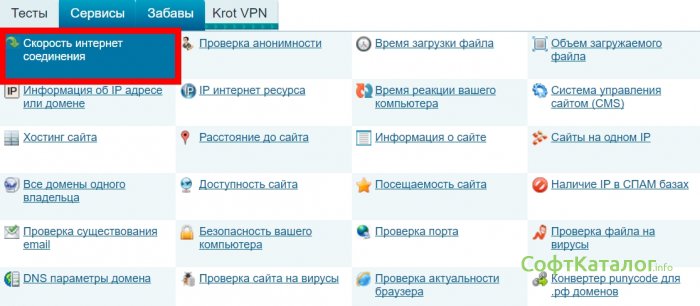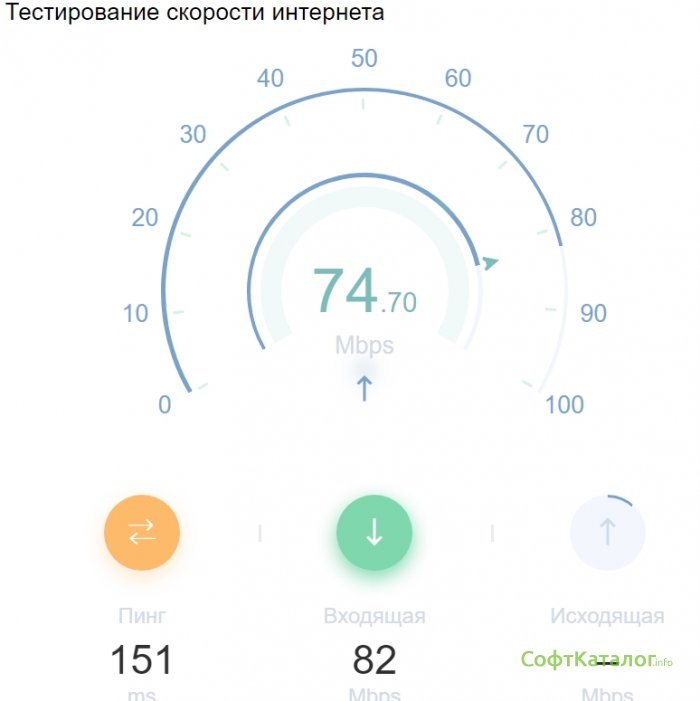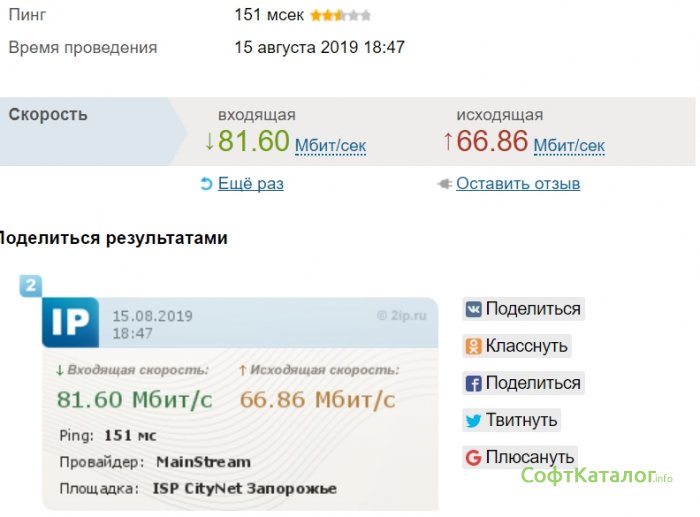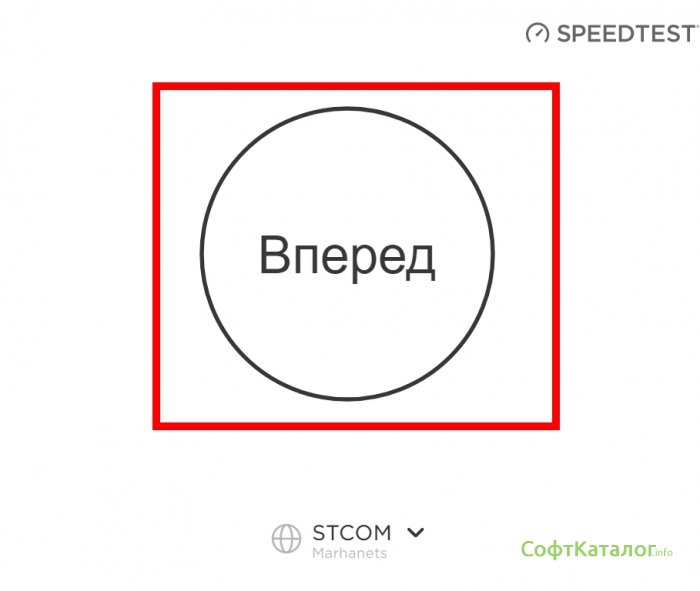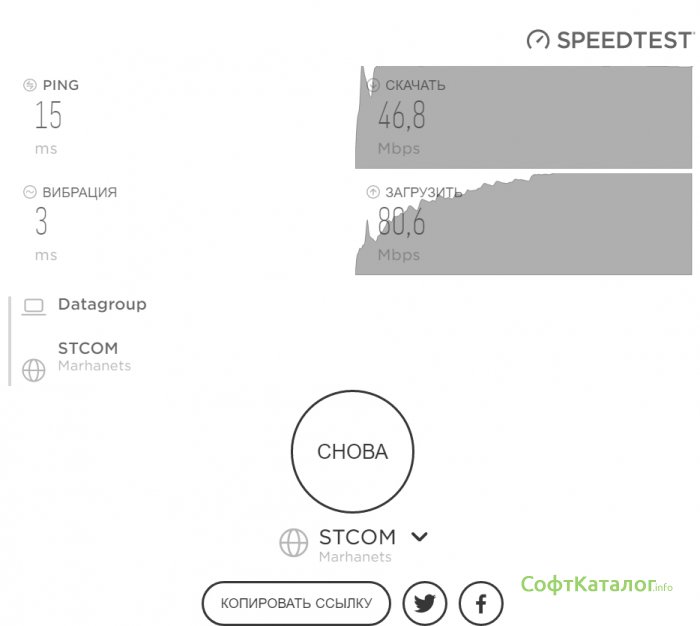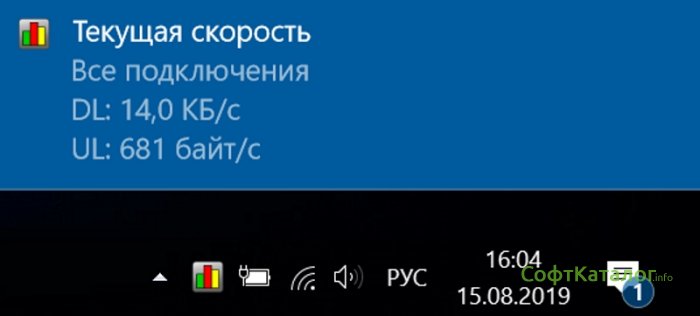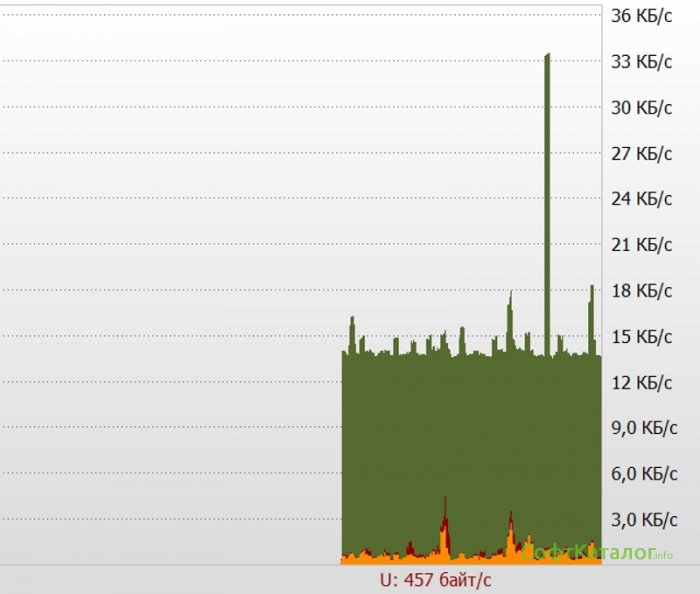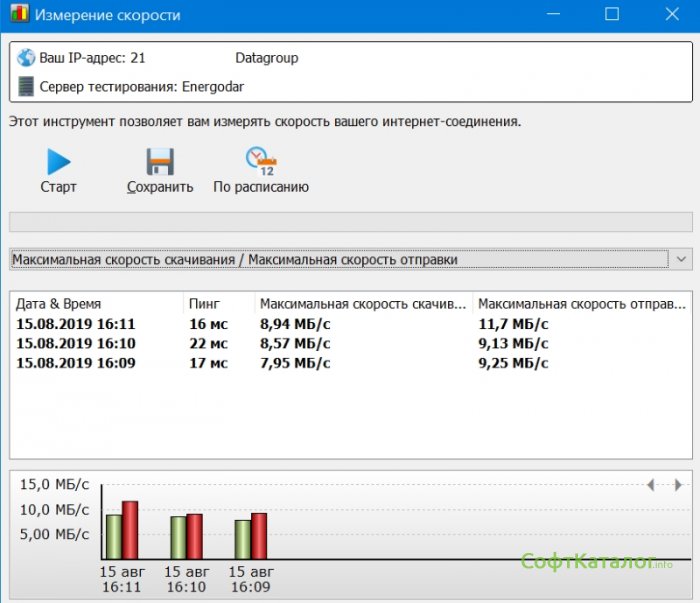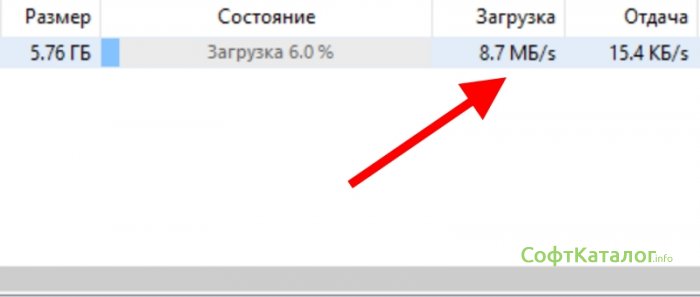Программы для проверки скорости интернета на ПК
Программа для проверки скорости интернета позволяет узнать скоростные показатели своей сети, не открывая браузер. Многие пользователи по разным причинам предпочитают именно утилиты для ПК. Они считают, что онлайн сервисы недостаточно надёжные и доверять результатам тестов, проводимых с их помощью – нельзя.
SpeedTest Desktop
Программа, разработанная компанией Ookla, определяет местоположение клиента и на основании полученных данных, подключается к ближайшему серверу. Таким образом тестируется пропускная способность вашего интернет канала. Также измеряется пинг. Утилита распространяется на бесплатной основе и только на английском языке.
Достоинства SpeedTest Desktop:
- простой и понятный интерфейс;
- программа отлично подходит для замера и мониторинга быстродействия вашего интернета;
- детализированное окно просмотра результатов;
- стабильность работы программы.
Недостатки SpeedTest для компьютера:
- недоступна на русском языке.
Networx
Эта программа, позволяющая проверить скорость интернета разработана для ОС Windows. Она позволяет протестировать ваше интернет соединение прямо с рабочего стола. Networx позволяет измерить такие скоростные показатели, как: входящая и исходящая скорости, объем затраченного трафика и так далее.
Плюсы программы:
- много дополнительных функций (контроль потребления трафика, определение среднего значения скорости и так далее);
- работа в фоновом режиме;
- простое управление;
- бесплатное распространение.
Минусов не обнаружено.

JDs Auto Speed Tester (JDast)
JDast – это утилита для ПК, которая тестирует скорость интернета и выдает результаты для просмотра в виде графика. По нему видно, как изменяется скорость сети с течением времени. Можно измерить такие скоростные показатели, как: входящая и исходящая скорость, пинг, jitter и loss. Можно выбрать любой сервер включая свой собственный. Выгрузку можно сделать в PNG и JPG файлах. Стандартно результаты для просмотра выгружаются в log файл.
Преимущества JDast:
- множество доступных показателей для замера;
- возможность выбора формата выгрузки данных;
- детализированный график скорости.
Недостатки:
- недостатков нет – прога отлично справляется со своей задачей.
BWMeter
Относительно бесплатная программа, являющаяся самой функциональной в своем сегменте. Прога позволяет тестировать как локальную сеть, так и интернет трафик. BWMeter оснащен богатой системой фильтров, кроме того, вы можете создавать свои собственные (до 1024 подпараметров). Скачать эту утилиту проверки скорости интернета можно бесплатно.
Преимущества BWMeter от Desktop:
- возможность создавать фильтры на ваш вкус;
- отдельный подсчёт трафика (дневной, ночной, за день, в год и так далее);
- кастомизация интерфейса программы;
- подробный экспорт и импорт информации;
- настраиваемая система уведомлений;
- ограничитель скорости;
- функция удалённого мониторинга контроля трафика на ПК.
Недостатки BWMeter:
- нет инструкции на русском языке;
- программа является платной;
- программу придётся настраивать под себя.

Net Meter Pro
Работает Net Meter в фоновом режиме сразу же после установки на ваш компьютер. Программа позволяет контролировать пропускную способность вашего сетевого канала, определять IP адрес, задавать лимит потребления трафика и так далее.
Плюсы и фишки проги:
- работа в фоновом режиме;
- множество показателей для тестирования;
- быстрая отдача и получение трафика;
- возможность выбора отображаемых результатов;
- контроль трафика;
- режим оповещения;
- выгрузка данных в csv.
Недостатки Net Meter Pro:
- измеритель распространяется на платной основе;
- слишком большое рабочее окно.
LAN Speed Test
Программа, являющаяся мощным инструментом для замера скорости передачи файлов в реальном времени, тестирования быстродействия жесткого дика, USB накопителей и локальных сетей (проводных и беспроводных). Утилита очень простая в использовании.
Основные возможности и плюсы:
- не требуется установка;
- программа доступна для всех существующих ос на компьютерах;
- быстрая скорость тестирования (менее одной минуты);
- определение быстродействия портативных накопителей информации.
Недостатки программы для определения скорости:
- утилита выпускается в двух версиях: платной и бесплатной. Обладатели lite версии могут воспользоваться лишь ограниченным функционалом;
- отсутствие русского языка.
Альтернативные способы проверки с помощью программ
Существует ещё два способа проверить скорость вашего интернета, не прибегая к помощи онлайн сервисов. У них есть очевидные плюсы и минусы, но опытные пользователи отмечают, что именно с помощью таких измерений можно узнать самые точные скоростные показатели интернета.
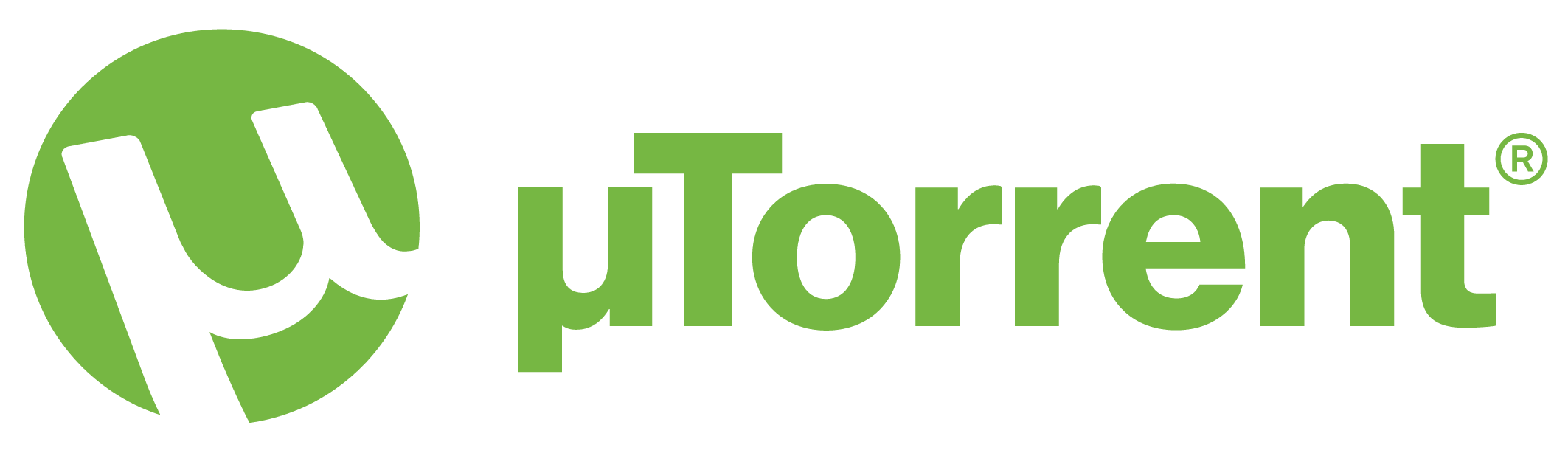
Проверка через uTorrent
Используя торрент-клиент, можно узнать свою скорость, не скачивая никаких программ.
Как сделать измерение скорости с помощью Торрента:
- скачайте программу с официального сайта;
- найдите торрент раздачи с большим количеством сидов (больше двух тысяч) и достаточным числом качающих (личей);
- поставьте торрент в очередь на загрузку;
- остановите другие загрузки и раздачи;
- возобновите загрузку «тестируемого» торрент файла;
- по истечении двух минут можете записывать показания – это максимально возможная скорость интернета.
Недостатком такого метода является зависимость от людей, скачивающих и раздающих данный торрент. От их количества зависит скорость замера на компьютере.

Проверка с помощью Download Master
Программа является менеджером скачивания файлов. Именно этот метод используется для самых точных измерений скорости интернета в реальном времени.
Как проводится тест:
- скачайте менеджер загрузок Download Master;
- найдите файл большого размера – это требуется для успешного измерения скорости;
- для более точных результатов теста, в настройках программы поставьте максимальное количество секций для скачивания;
- добавьте файл в очередь загрузок;
- выключите все остальные закачки;
- выключите все сторонние программы, которые используют возможности интернета;
- включите загрузку тестового файла;
- отсчитайте 5-10 секунд и начинайте считывать показания – это максимальные скоростные показатели.
Минус проги всё тот же – зависимость от других пользователей онлайн, скачивающих с сервера. Если их будет слишком много, то и не рассчитывайте на точные результаты измерений.
Виджеты для рабочего стола

Существует такая разновидность измерителей скорости интернета, как виджеты для рабочего стола. Они представляют собой маленькие программки, которые предоставляют информацию об активности и состоянии подключения к сети Internet в реальном времени. В интернете можно найти кучу таких виджетов для мониторинга скорости, позволяющих измерить входящую и исходящую скорость, полученный и отдаваемый трафик, состояние WiFi соединения и остальные показатели сети.
Софт для смартфонов (Андроид и iOS)

Разработчики онлайн сервисов для измерения скорости часто создают свои приложения для телефонов под управлением Андроид и iOS. Они также позволяют проверить скорость интернета, но уже на ваших портативных Android и iOS устройствах.
Самые актуальные программы для измерения скорости интернета вашего Андроид или iOS смартфона приведены по ссылке:

Рекомендуем популярное
InSSIDer 5.4.0.0
InSSIDer — полезное приложение, благодаря которому можно легко выбрать лучшую из доступных Wi-Fi…
Speedtest 1.9.159
Небольшая, бесплатная и простая в использовании десктопная программа, которая…

WifiInfoView — небольшая бесплатная утилита, которая сканирует ближайшие беспроводные сети, и…
Wireshark 4.0.2 / 3.6.10
Wireshark — утилита для детального анализа сетевых пакетов локальных сетей в реальном времени,…
NetLimiter Pro 5.1.5.0
NetLimiter — эффективная утилита для контроля и управления сетевым трафиком, с возможностью…
NetWorx — программа для Виндовс, которая позволяет проверить скорость загрузки данных в сети интернет. С данным приложением очень легко работать. Пользователю достаточно нажать на иконку утилиты в системном трее, чтобы узнать скорость отправки и получения данных через сеть. Мощная и простая программа позволяет мониторить интернет-трафик и скорость подключения. Данное приложение работает с беспроводными и кабельными подключениями. NetWorx предоставляет подробную статистику, отчеты и графические элементы. Скачать бесплатно SoftPerfect NetWorx 7.1.1 +…
Read More >>
Если у вас активная сетевая деятельность, то очень важно обезопасить свой компьютер от нежелательных подключений. В настоящее время Интернет — это больше, чем просто сеть ПК, которые между собой соединяются проводами. Много людей каждый день проводят время в сети. GlassWire представляет собой инструмент, который созданный для контроля активности сети и мониторинга сетевой безопасности. Благодаря этой программе пользователи смогут анализировать сетевые подключения различных служб, выявляя вредоносные процессы. Скачать бесплатно GlassWire Elite…
Read More >>
Download Master – это удобный менеджер для скачивания файлов из сети Интернет. Скачать бесплатно менеджер можно быстро на этом сайте. С его помощью пользователь сможет не только ускоренно выполнять загрузку файлов с Интернета, применяя протоколы HTTP, HTTPS, FTP, и продолжать прерванную загрузку, а и результативно управлять скачанными файлами, обозначая их тип и сортируя по категориям. Скачать бесплатно Download Master 6.26.1.1697 Пароль ко всем архивам: 1progs Ключевые характеристики программы: простой интерфейс,…
Read More >>
cFosSpeed является сетевым драйвером, через который проходит интернет трафик компьютера. Данная утилита занимается оптимизацией потока данных. Благодаря этому увеличивается скорость интернет-соединения. Данную программу можно использовать с различными роутерами и модемами. cFosSpeed поддерживает любые способы подключения к Internet. Программа позволяет использовать массу функциональных возможностей. Скачать бесплатно cFosSpeed 12.50 Build 2525 Rus крякнутый Пароль ко всем архивам: 1progs Главные возможности программы: Показ интернет трафика. Автоматические определение модема, роутера. Распределение трафика для удобного…
Read More >>
Speedtest by Ookla – это узкоспециализированный, но крайне полезный цифровой продукт для Windows 7, который необходим для измерения параметров используемой сети. Если говорить простыми словами, то здесь пользователь сможет полноценно проверить скорость интернета, максимальное время задержки, а так же скорость исходящего подключения. На проверку характеристик подключения достаточно будет потратить не более одной минуты, ведь все, что нужно сделать: это запустить софт и нажать на кнопку «Проверка». Через 20-30 секунд, примерно,…
Read More >>
TCP Optimizer – программа от разработчика Speedguide.net, которая помогает создать подключение к сети с задержкой минимум. Скачать бесплатно можно быстро на данном сайте. Следует отметить, что, работая с программой, вам будет нужно иметь специальные умения и познания о процессах сети, поэтому начинающим пользователям данное приложение будет сложным и непродуктивным. Учтите, что данная функциональная утилита может интегрировать опасные перемены в драйвер карты, что выступает сетевой. Опасность состоит в том, когда повышается…
Read More >>
Интернет или глобальная сеть – это то место, где многие из нас проводят львиную долю своего времени. Исходя из этого, всегда интересно, а иногда даже необходимо знать, с какой скоростью происходит закачивание файлов, хватит ли ширины канала для просмотра фильмов и сколько трафика при этом тратится.
В данной статье рассмотрим несколько представителей софта, помогающего определить скорость интернета и получить статистику расхода трафика на компьютере.
NetWorx
Наиболее яркий представитель программ для работы с интернет-соединениями. NetWorx имеет множество функций по диагностике сети, ведет подробную статистику трафика, дает возможность измерять скорость подключения как вручную, так и в реальном времени.
Скачать NetWorx
JDAST
JDAST похож на NetWorx за тем лишь исключением, что не предоставляет статистических данных по трафику. В остальном же функции такие: ручное измерение скорости интернета, графики в реальном времени, диагностика сети.
Скачать JDAST
BWMeter
Еще одна мощная программа для контроля интернета на компьютере. Главной отличительной чертой BWMeter является наличие сетевого фильтра, который оповещает пользователя об активности программ, требующих для своей работы подключения к сети.
В программе имеется секундомер, позволяющий отслеживать поток трафика и скорость, несколько функций диагностики, а также возможность мониторинга подключений на удаленных компьютерах.
Скачать BWMeter
Net.Meter.Pro
Очередной представитель мощного софта для взаимодействия с сетевыми подключениями. Основной отличительной чертой является наличие регистратора скорости – автоматической записи показаний счетчика в текстовый файл.
Скачать Net.Meter.Pro
SpeedTest
SpeedTest в корне отличается от предыдущих представителей тем, что не тестирует соединения, а измеряет скорость передачи информации между двумя узлами – локальными компьютерами или одним компьютером и веб-страницей.
Скачать SpeedTest
LAN Speed Test
LAN Speed Test предназначен исключительно для тестирования скоростей передачи и приема данных в локальной сети. Умеет сканировать устройства в «локалке» и выдавать их данные, такие как IP и MAC-адрес. Статистические данные можно сохранять в табличные файлы.
Скачать LAN Speed Test
Download Master
Download Master – софт, предназначенный для загрузки файлов из интернета. Во время скачивания пользователь может наблюдать за графиком изменения скорости, кроме того, текущая скорость отображается в окне загрузки.
Скачать Download Master
Вы ознакомились с небольшим списком программ для определения скорости интернета и учета трафика на компьютере. Все они неплохо выполняют поставленные задачи и имеют необходимые для пользователя функции.
Еще статьи по данной теме:
Помогла ли Вам статья?
Как проверить скорость интернета на компьютере? Обзор способов

Рассмотрим самые простые и быстрые способы измерить скорость интернет соединения на вашем ПК или ноутбуке. Практически каждый пользователь сталкивается с рядом проблем при сёрфинге в сети интернет. К примеру, вместо обещанных 100 мегабайт в секунду, скорость загрузки файлов не превышает жалкие 1-2 Мб/сек. Также подобные случаи распространены при проигрывании потокового видео, аудио и участии в онлайн-играх. Проще говоря — сплошные тормоза и низкий трафик, совершенно не сопоставимый с заявленным провайдером.
- Подготовка к тестированию
- Стандартные средства Windows
- Тест скорости интернет-соединения через онлайн-сервисы
- Измерение скорости интернета с помощью специальных программ
Стоит отметить, что не все ситуации могут быть связаны со сбоями на стороне вашего интернет-провайдера. Возможны различные системные ошибки, программные неполадки либо некорректная настройка соединения с сетью. Не исключены проблемы, вызванные воздействием вредоносного ПО. Все эти факторы могут влиять на скорость подключения.
Примечательно, что качество связи определяет способ вашего интернет-соединения. Самый надёжный — кабель LAN, подключаемый к компьютеру напрямую и позволяющий достичь наиболее высокоскоростных показателей.
В наше время очень популярно подключаться к беспроводной сети, раздаваемой посредством Wi-Fi. В данном случае точность замера скорости зависит от количества подключенных к роутеру компьютеров, смартфонов, планшетов и прочих устройств. Перед проведением бенчмарка рекомендуем отключить все сторонние гаджеты, а ещё лучше — подключить свой ПК или лэптоп к LAN-кабелю, как было отмечено выше.
Мобильный интернет вызывает много сложностей при тестировании скоростных показателей. Здесь всё зависит от вашего местоположения, приёма сигнала от оператора, типа используемого тарифа, возможностей модема и даже погодных условий!
Что нужно сделать перед запуском тестирования?
Перед началом бенчмарка рекомендуется провести несколько подготовительных действий. Это позволит добиться максимально точных цифр.
- Останавливаем все программы, игры, службы и процессы, работающие в фоновом режиме;
- Отменяем обновления софта и скачивание файлов (в браузерах и торрент трекерах);
- Если вы подключили к ПК сторонние устройства, отключите их;
- Если возможно, подсоедините интернет-кабель напрямую к компьютеру. В случае отсутствия такой возможности, отключайте от своего WiFi все посторонние гаджеты.
Что показывает предстоящий тест?
- Входящая скорость соединения — отображает как быстро система скачивает медиаконтент с веб-сайтов;
- Исходящая скорость — измеряет трафик, выделяемый на отправку файлов, сообщений, совершение голосовых вызовов и так далее.
- Ping — позволяет посмотреть время, затраченное на передачу пакета на сервер;
- Jitter — покажет стабильность интернет-подключения;
- Также большинство рассматриваемых ниже онлайн-сервисов и утилит, предоставляет информацию про название и IP адрес провайдера, версию браузера и используемую площадку (региональное расположение сервера).
Как воспользоваться встроенными средствами вашего компьютера?
Операционная система от компании Microsoft включает в себя функционал, позволяющий просматривать интересующие нас данные.
- Наведите курсор на значок интернет-соединения и кликните по нему правой клавишей мыши;
- В открывшемся окошке перейдите во вкладку «Центр управления сетями и общим доступом» (для Windows 10 и
либо «Параметры сети» (для XP, Vista, 7);
- В правой стороне интерфейса можно найти название и тип вашего подключения, нажмите по нему;
- Появится окно «Состояние», здесь отображается необходимая информация.
И всё же, более подходящий и информативный вариант — обратиться за помощью к одному из нижеприведенных сервисов/программ.
Тест скорости интернета через онлайн сервисы
Яндекс Интернетометр
Является одним из самых популярных сервисов на территории РФ.
- Посетите эту страницу;
- Вы сможете сразу увидеть IPv4/IPv6 адреса, версию/название веб-обозревателя, разрешение экрана и регион;
- Если пролистать страницу вниз, отобразятся более подробные технические сведения, которые можно скопировать в буфер обмена и вставить в текстовый документ;
- Вам нужно нажать кнопку «Измерить»;
- Дождитесь завершения автоматической процедуры;
- Теперь можно увидеть входящую/исходящую скорость вашего интернета в Мбит в сек;
- Доступна опция «Поделиться», отправляет скриншоты в социальные сети Facebook, ВКонтакте, Одноклассники, также предоставляет ссылку на картинку.
Онлайн проверка скорости интернета в Speedtest
Обладает мировой популярностью среди миллионов пользователей.
- Заходим на speedtest.net;
- Кликаем «Начать» и ждём окончания процедуры диагностики;
- Результаты SpeedTest от Ookla схожи с сервисом Яндекса, их можно репостить в соцсети (Facebook, Twitter, Google+) и отправлять по электронной почте;
- Дополнительно можно почитать отзывы о провайдерах и поставить оценку своему веб-поставщику.
Сайт проверки 2ip
Отличный и самый функциональный веб-ресурс, помимо основного предназначения, умеет проверять пароли на уязвимость.
- Откройте эту страничку;
- Выберите слева внизу раздел «Скорость интернет-соединения»;
- Дальше жмите кнопку «Тестировать», остаётся дождаться появления окна с детальными результатами.
Проверяющий трафик веб-сайт Speedmeter
- Зайдите на главную страницу, если используете Google Chrome или любой другой обозреватель на движке Chromium, вам будет предложено перевести язык с немецкого на русский;
- Достаточно выбрать опцию «Вперед», подождать пока диагностика будет завершена и просматривать нужные данные.
Абоненты Ростелеком м Мегафон смогут знать требуемые сведения о скоростных показателях и прочих параметрах глобальной сети, посетив официальные сайты компаний-провайдеров.
Как узнать реальную скорость интернета при помощи сторонних приложений?
Существует немало программ для проведения тестов, среди основных: NetWorx, BWMeter, LAN Speed Test и так далее.
Одной из самых удобных на сегодняшний день, является НетВоркс.
Вы сможете загрузить утилиту отсюда.
Программное обеспечение встраивается в системный трей и выводит полезные уведомления о проведенных в реальном времени замерах. К ключевым преимуществам относятся русскоязычный интерфейс и предельно простое управление. Кстати, есть портативная версия программки, не требующая установки на ПК и запускающаяся с любой флешки.
Доступен вывод графиков и статистики трафика с последующим сохранением отчётов в форматах TXT, HTML, CSV. Есть опции авто-тестов по расписанию. Для запуска процедуры, достаточно нажатия кнопки «Старт».
Возможен просмотр низкой, средней, максимальной скорости скачивания и отправки в мегабитах в секунду. Дополнительно отображается пинг в миллисекундах, сервер проверки, IP и провайдер.
Кроме вышеприведенных утилит, простое тестирование скорости закачки доступно в торрент-клиентах. К примеру, запустите uTorrent. Когда клиент начнёт качать какой-нибудь фильм, обратите внимание на вкладки «Загрузки и отдачи».
Покупая услуги провайдера, мы надеемся, что скорость Интернет-соединения будет именно такой, как указано в договоре. Ну, или почти такой. Однако на практике она исключительно редко соответствует цифрам на бумаге, ведь на нее влияет масса факторов — от загруженности сети до состояния клиентского устройства — компьютера, смартфона, планшета или Smart TV. Кроме того, в договоре провайдер указывает максимальную, а не фактическую скорость подключения. Впрочем, если последняя постоянно и намного ниже первой, качество услуги можно ставить под сомнение.
Содержание
- Встроенные возможности Windows
- Как провести проверку скорости Интернет-соединения вручную
- Веб-сервисы
- 2ip.ru
- SpeedTest
- Яндекс.Интернетометр
- 2ip.ua
- Speedcheck
- Бесплатные программы для проверки скорости Интернета на ПК и мобильных устройствах
- NetTraffic для Windows
- TMeter для Windows
- NetworkTrafficView
- Тест скорости Интернета для Android
- Метеор — тест скорости для Android
Чтобы контролировать работу провайдера и просто быть в курсе реальной скорости Интернета, необходимо знать, как ее определить. Благо для этого существует большое количество специального ПО и бесплатных веб-сервисов, с которыми мы будем знакомится сегодня. Но начнем с того, какими возможностями располагает в этом плане операционная система Windows. А также выясним, как получить максимально достоверный результат.
Встроенные возможности Windows
Текущую скорость интернет-соединения проще и быстрее всего посмотреть в диспетчере задач на вкладке «Производительность». Если сеть загружена слабо, график в окошке «Пропускная способность» будет невысоким; если сильно — окошко заполнится им почти полностью, а скорость, показанная в верхнем правом углу, приблизится к тому, что указано в договоре с провайдером. Так должно быть в норме. Если же при сильной загрузке сети скорость остается низкой, значит, где-то возникло препятствие. Только вот где — у вас или у него?
Чтобы узнать максимально достижимую (в теории) скорость Интернета в рамках конкретного типа соединения, откройте папку «Сетевые подключения» и выберите в контекстном меню вашей сети раздел «Состояние».
Нужная информация содержится на вкладке «Общие».
Реальная скорость обычно в 2-3 раза ниже максимальной. Кстати, при передаче данных по Wi-Fi и по кабелю она может отличаться в разы.
Предположим, вы установили, что Интернет на вашем компьютере должен работать быстрее. Следующая задача — выяснить, кто повинен в снижении скорости — ваши устройства или провайдер.
Как провести проверку скорости Интернет-соединения вручную
Чтобы получить максимально достоверный результат, проверять скорость Интернета нужно на компьютере, к которому подключен сетевой кабель провайдера. При отсутствии возможности вставить кабель непосредственно в компьютер, например, в случае поддержки им только беспроводных соединений или привязки подключения к MAC-адресу роутера, на время проверки отключите от Интернета все прочие устройства.
Далее:
- Подготовьте файл размером 1 Гб и выберите любой облачный веб-сервис, на который вы будете его загружать, например, Яндекс Диск или Google Drive. Важно, чтобы сервис не ограничивал скорость загрузки и скачивания контента.
- Закройте все программы, использующие сеть и Интернет, чтобы максимально разгрузить канал.
- Отключите клиенты VPN и прокси-сервера, если они не являются обязательным звеном для установления доступа в глобальную сеть.
- Засеките время и начните загрузку файла на облачный сервер. Отметьте время окончания загрузки.
- Под контролем времени скачайте файл обратно на ПК.
Зная размер файла в мегабайтах и количество секунд, затраченных на его передачу, вы легко рассчитаете скорость Интернета в мбит/с. Если она приближена к указанной в договоре, значит, провайдер выполнят обязательства перед вами, а причина замедления — в ваших устройствах. Если нет, значит, наоборот.
Те из вас, кто не хочет заниматься вычислениями, могут проверить скорости работы Интернета способами, речь о которых пойдет ниже. Для достоверности советуем выполнить проверку несколько раз в течение часа.
Веб-сервисы
2ip.ru
Проверить скорость Интернета с помощью сервиса 2ip проще простого: нажимаем кнопку «Тестировать» и ждем 1-2 минуты.
Помимо показателей пинга, а также входящей и исходящей скоростей, 2ip позволяет узнать:
- Средние скоростные показатели Интернета в вашем городе.
- Средние скоростные показатели среди абонентов вашего провайдера.
- Лучшие тесты по всем провайдерам за текущие сутки.
- Общее количество измерений среди всех провайдеров.
Такой своеобразный бенчмарк. Ниже на странице приведена таблица десяти последних измерений.
Кстати, на дату проверки ни один из крупнейших лидеров рынка провайдерских услуг в РФ, Беларуси, Украине и Казахстане — Ростелеком, ByFly, Укртелеком, Казахтелеком, МТС, Билайн, Акадо, Йота, Дом.ру, Ситилинк и ТТК, так и не стал рекордсменом. Первые места заняли небольшие и не слишком известные компании.
И еще. Если вам есть, что рассказать об услугах вашего интернет-провайдера другим пользователям, можете оставить на сайте отзыв о нем.
SpeedTest
SpeedTest — еще один простой бесплатный сервис подобного назначения. Чтобы запустить проверку, достаточно кликнуть кнопку «Начать». Результат отобразится на экране через пару минут.
Кстати, если вы зарегистрируетесь на Спидтесте (это тоже бесплатно), то сможете сохранять результаты проверок в своем аккаунте и делиться ссылками на них с другими юзерами.
Помимо веб-сервиса, доступного онлайн через браузер с любого устройства, SpeedTest существует в виде приложения для стационарных (Windows, Mac OS X) и мобильных (iOS, Android, Windows Mobile, Amazon) платформ.
Яндекс.Интернетометр
Сервис Яндекс.Интернетометр определяет скорость входящего и исходящего соединений без пинга. Однако в дополнение к этому он показывает подробную информацию о вашем интернет-соединении, операционной системе и браузере, в котором вы запустили проверку. Жаль только, что бенчмарков и возможностей сохранять результаты тестирования здесь не предусмотрено.
Для запуска проверки нажмите кнопку «Измерить». Результат, как и у конкурентов, появляется на экране через 1-2 минуты.
2ip.ua
2ip.ua очень напоминает набором функций одноименный сервис в домене «ru» и отличается от него лишь стилем оформления. Кроме кнопки тестирования скорости интернета, на этом ресурсе содержится рейтинг украинских провайдеров и показатели 20 последних проверок.
Пользователям с российскими IP сайт 2ip.ua открывается на русском языке, жителям Украины — на украинском.

Speedcheck
Сервис Speedcheck.org/ru/ позволяет тестировать наиболее высокоскоростные подключения на всем протяжении маршрута с максимально высокой точностью. И всё потому, что его серверные сети построены на оборудовании, которое поддерживает скорость 40 Гбит/с. Для сравнения: большинство подобных сервисов измеряют скорость Интернета лишь на отрезке от точки доступа или компьютера пользователя до сервера провайдера. Результаты такой проверки, как правило, всегда завышены, поскольку не учитывают время прохождения пакетов по остальному участку маршрута.
Пользоваться сервисом Speedcheck, пожалуй, проще, чем аналогами. Для запуска теста достаточно кликнуть единственную на странице кнопку «Начать проверку». Ход измерения скорости – сначала при скачивании, потом при загрузке, отображается в реальном времени:
А результат выводится на экран в наглядном, обобщенном виде:
Пока вы не удалили из браузера кэш страницы, сервис хранит историю ваших проверок. Чтобы иметь к ней постоянный доступ с любого подключенного к Интернету устройства, создайте учетную запись пользователя Speedcheck. Для этого щелкните в верхнем меню пункт «История» и следом – кнопку «Регистрация».
И главное. Измерение скорости интернет-соединения выдает показатели, которые можно лишь сравнивать между собой. А что делать, если они не радуют, никто не рассказывает. Никто, кроме Speedcheck: прокрутите страницу с результатом проверки вниз – здесь находится справочник «Полное руководство по выполнению спид тест» на русском языке.
Из руководства вы узнаете:
- Как выполнить проверку скорости подключения.
- Что представляет собой интернет-соединение.
- Какие бывают модемы и роутеры.
- Почему у вас медленный Интернет, и как определить, что делает его таким.
- Как устранить неисправность, замедляющую подключение.
- Что делать, если ничего не помогает.
А еще вы можете использовать Speedcheck на мобильных устройствах. Приложения для Android и iOS доступны в AppStore и Google Play совершенно бесплатно.
Бесплатные программы для проверки скорости Интернета на ПК и мобильных устройствах
Если вы воспользуетесь вышеперечисленными сервисами несколько раз подряд, то заметите, что показатели пропускной способности Интернета будут всегда разными. Это нормально, однако не совсем информативно, особенно когда связь работает с перебоями. Приложения, в отличие от веб-сервисов, позволяют мониторить сетевой трафик непрерывно. И в этом их главное преимущество.
NetTraffic для Windows
Утилита NetTraffic, выпускаемая в установочной и портабельной версиях, представляет собой небольшое окошко, постоянно висящее в углу экрана, где скорость подключения отображается в реальном времени.
Помимо текущих данных, она собирает статистику трафика за указанные пользователем временные промежутки. Может мониторить несколько сетевых интерфейсов одновременно.
TMeter для Windows
TMeter — более продвинутый инструмент контроля интернет-трафика, чем предыдущая утилита, но тоже весьма простой для понимания и использования. Помимо скоростных параметров, собирает статистику об IP-адресах посещенных ресурсов, портах, протоколах и т. д.
Tmeter имеет встроенный файервол и распределитель трафика (трафик-шейпер) между устройствами локальной сети. Эти функции становятся доступны, если программа запущена на компьютере, который используется как шлюз для подключения к Интернету других устройств.
NetworkTrafficView
Утилита NetworkTrafficView предназначена для мониторинга всего потока информации, проходящего через сетевой адаптер, в том числе и скорости передачи данных. Изначально англоязычная, но для нее выпущен русификатор (доступен на странице загрузки), который достаточно скопировать в папку с исполняемым файлом или архивом программы.

Тест скорости Интернета для Android
Мобильное приложение «Тест скорости Интернета» не только стильно оформлено, но и весьма функционально. Помимо сбора основных скоростных характеристик сетей вай фай и 2/3G, оно отображает время задержки отправки пакетов, позволяет выбрать тестовый сервер (его доступность и удаленность влияют на показатели), накапливает статистику и публикует результаты проверок в социальных сетях.
Еще приложение удобно тем, что поддерживает даже очень старые версии Android.
Метеор — тест скорости для Android
Метеор — тест скорости — одно из немногих мобильных приложений, которое удостоилось высочайшей оценки пользователей — 4,8 баллов. Оно не только показывает реальную скорость Интернет-соединения, но и определяет, насколько быстро будут работать популярные сетевые программы при текущем качестве связи. Среди таких программ — клиенты социальных сетей, браузеры, почта Gmail, YouTube, Skype, WhatsApp, навигатор Wase, карты Google Maps, служба такси Uber и т. д. Всего 16 разных приложений.
Другие достоинства «Метеора» в том, что он поддерживает все виды сетевых соединений, включая 4G, и не содержит рекламы.



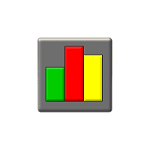
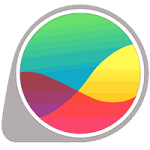





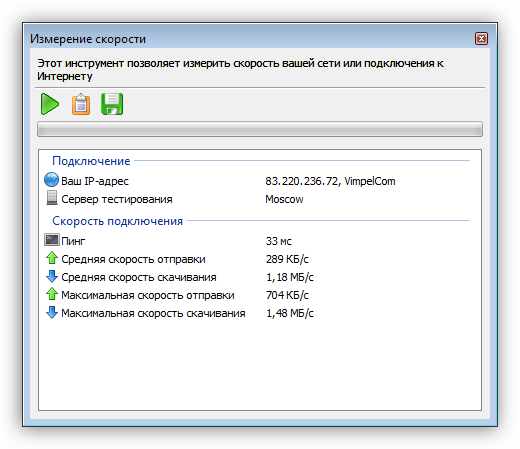

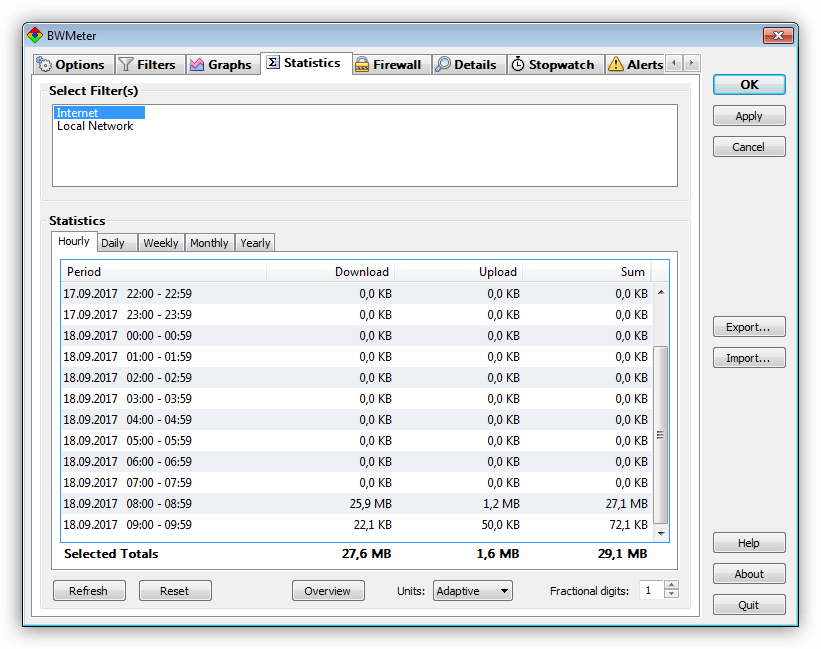
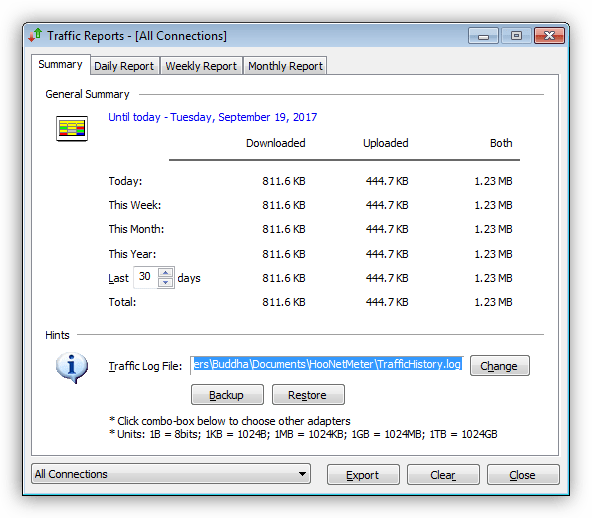


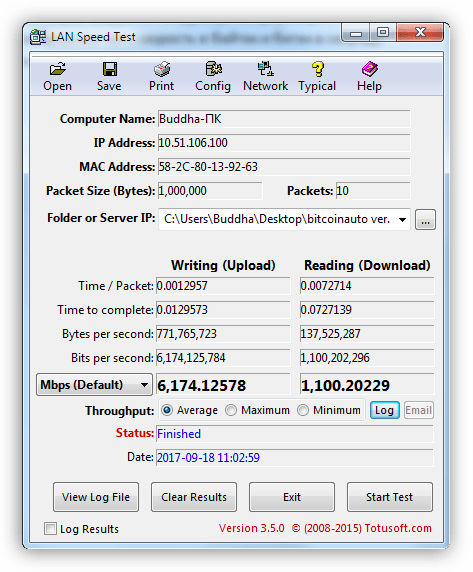
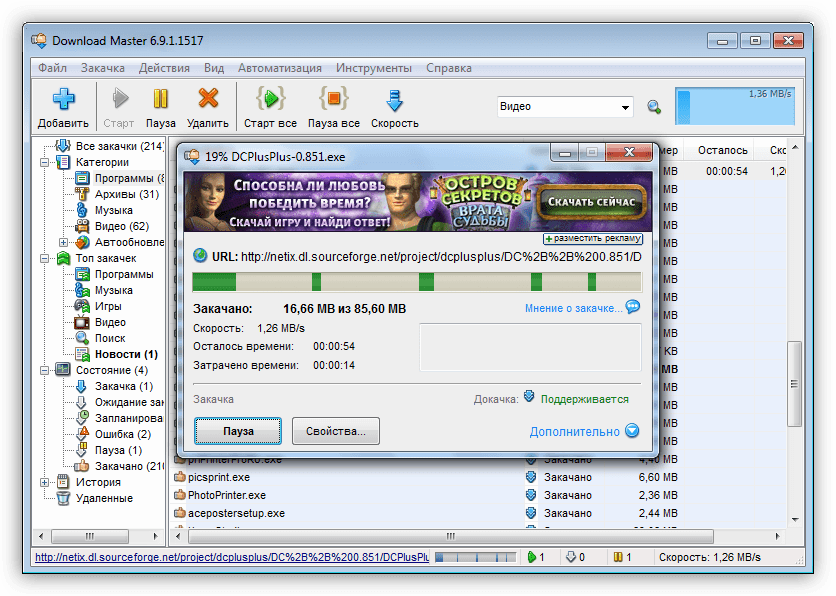




 либо «Параметры сети» (для XP, Vista, 7);
либо «Параметры сети» (для XP, Vista, 7);